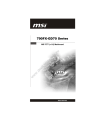
advertisement
▼
Scroll to page 2
of 41
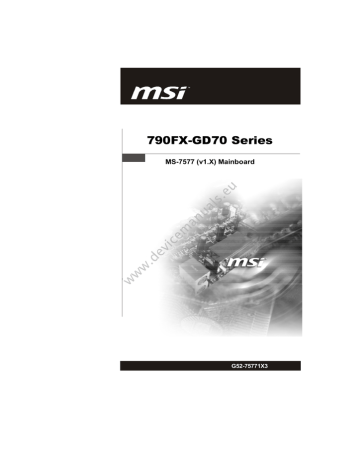
790FX-GD70 Series w w w .d ev ic em an ua ls .e u MS-7577 (v1.X) Mainboard G52-75771X3 Deutsch 790FX-GD70 Serie w w w .d ev ic em an ua ls .e u Benutzerhandbuch Deutsch De-1 M S-7577 M ainboard Spezifikationen Pro z esso ren - Unterstützt AMD ® PhenomTM II X4/ X3 und Athlon X4/ X3/ X2 Prozessoren für Sockel AM3 (Weitere CPU Informationen finden Sie unter http://global.msi. com.tw/index.php?func=cpuform2) HyperTransport - Unterstützt HyperTransport 3.0 bis zu 5.2 GT/s Chipsatz u - North-Bridge: AMD ® 790FX Chipsatz - South-Bridge: AMD ® SB750 Chipsatz .e Speicher em an ua ls - DDR3 1066/ 1333/ 1600*/ 1800*/ 2133* SDRAM max. 16 DRA DR AM M (gesamt ((g ge e GB) - 4 DDR3 DIMMs (240pin / 1.5V) (*bedeutet Übertaktung, weitere Informationen o orrm ma attiio on ne e über kompatible Bauteile finden Sie unter http://global.msi.com.tw/index.php? gl glo ob ba all..m mssii func=testreport) LAN ic LA L AN N über üb ü b Realtek® RTL8111DL - Unterstützt Dual Gigabitt LAN ev IEEE 1394 (optional) w Audio .d - Onboard Chip V VIA IA® V VT6315N VT T6 6315N 315N - Unterstützt 2 IIE IEEE1394 EEE EE1 13 394 94 Ports (Rückseite x 1, Onboard x 1) w w ud u dio io R Re eal altt ® ALC889 - HD Audio Realtek - Bis zu zu 8--K -Kanal Ka a Audio-Ausgang mit “Jack Sensing” Funktion IDE - 1 IDE Port über AMD® SB750 - Unterstützt die Betriebmodi mit Ultra DMA 66/ 100/ 133 mode - Unterstützt die Betriebmodi mit PIO, Bus Mastering SATA - SATA1~6 Ports über AMD ® SB750 - SATA7~8 Ports über JMicron® JMB322 - Unterstützt Datenübertragungsraten von bis zu 3.0 Gb/s E-SATA - Unterstützt 1 E-SATA Port über JMicron® JMB362 - Unterstützt Datenübertragungsraten von bis zu 3.0 Gb/s RAID - SATA1~6 unterstützt die Modi RAID 0/ 1/ 10/ 5 oder JBOD über AMD® SB750 De-2 Hardware RAID - SATA7 & SATA8 unterstützt die Modi RAID 0/ 1 & JBOD über JMicron® JMB322 Deutsch Diskette - 1 Disketten Anschluss - Unterstützt 1 FDD mit 360KB, 720KB, 1.2MB, 1.44MB und 2.88MB ua ls .e u Anschlüsse Hintere Ein-/ und Ausgänge - 1 PS/2 Maus &1 PS/2 Tastaturanschluss --A Au ussg ga a - 1 koaxiale S/PDIF-Ausgang & 1 optische S/PDIF-Ausgang - 7 USB 2.0 Anschlüsse - 1 E-SATA/USB Combo Anschluss - 1 IEEE 1394 Anschluss(optional) - 2 LAN Anschlüsse - 6 Audiobuchsen w .d ev ic em an chl c hlü üsse sse On-Board Schnittstelle/ Anschlüsse - 2 USB 2.0 Stiftleisten - 1 IEEE 1394 Stiftleiste (optional) ttiio on na al) l) - 1 COM Stiftleiste - 1 CD-Stiftleiste für Audio ud u diio o Eingang Eing E ing - 1 TPM Stiftleiste - 1 Gehäusekontaktschalter ak a kttsc sch ha alltt - 1 Audio Stiftleiste e f ürr Gehäuse Audio Ein-/ Ausgänge eiis stte e für fü - 1 S/PDIF-Ausgang A Au us sg ga ang ng Stiftleiste - 1 Debug g LED LED (o LE D (optional) (o w Steckplätze ck plä ckpl ättze ze w PC P CII Expres E - 4 PCI s G en.2 x16 -Stec kplätze, unters tützen die Technologie CrossFireXTM o a. Die PCIE x16 -Steckplätze (PCI_E1 & PCI_E4) unterstützt die Geschwindigkeit bis zu PCIE 2.0 x16 b. Die PCIE x16 -Steckplätze (PCI_E3 & PCI_E5) unterstützt die Geschwindigkeit bis zu PCIE 2.0 x8 c. Wenn Sie vier Erweiterungskarten in alle PCIE x16 Anschlüsse, werden die Lanes auf x8/ x8/ x8/ x8 - 1 PCI Express Gen.2 x1 Steckplatz - 2 PCI Steckplätze Form Faktor - ATX (30.4cm X 24.5 cm) M ontage - 9 Montagebohrungen De-3 M S-7577 M ainboard Komponenten-Übersicht JBAT1, De-21 SYSFAN4, De-15 SYSFAN3, De-15 CPU, De-5 JCI1, De-15 JPWM2, De-10 CPUFAN1, De-15 DDR3, De-8 JPWR1,De-10 em an ua ls .e u Rücktafel, De-11 SYSFAN2, De-15 SYSFAN1, De-15 ev ic PCIE Slots, De-23 PCI Slots, De-26 w SATA, De-14 w JSP1, De-18 w .d IDE1, De-13 POST_LED, De-29 JFP2, De-19 JFP1, De-19 JAUD1, De-17 POWER1, De-21 JCD1, De-17 RESET1, De-21 J1394_1, De-18 CLR_CMOS1, De-21 Green Power, De-22 FDD1, De-13 JUSB1~2, De-20 OC GEAR, De-22 JCOM1, De-16 OC DRIVE, De-22 JTPM1, De-16 De-4 W enn Sie die CPU einbauen, stellen Sie bitte sicher, dass Sie auf der CPU einen Kühler anbringen, um Überhitzung zu vermeiden. Verfügen Sie über keinen Kühler, setzen Sie sich bitte mit Ihrem Händler in Verbindung, um einen solchen zu erwerben und zu installieren. Um die neuesten Informationen zu unterstützten Prozessoren zu erhalten, besuchen Sie bitte http://global.msi.com.tw/index.php?func=cpuform2 Wichtig ua ls .e u Überhitzung Überhitzung beschädigt die CPU und das System nachhaltig. a acch hha hallttii Stellen Sie stets eine korrekte Funktionsweise des CPU Kühlers sicher, s ssi ic he ic herr um die CPU vor Überhitzung zu schützen. Überprüfen Sie eine gl gleichmäßige Schicht der gle eiic ic hm thermischen Paste (oder thermischen Klebeandes) zwischen der CPU und andess)) zzw ande w dem Kühlblech anwenden, um Wärmeableitung ttung ung zzu u erhöhen. em an CPU Wechsel Pr ozze ess sso o stets sicher, dass das ATX Stellen Sie vor einem Wechsel des Pro Prozessors sstte ecckke err g Netzteil ausgeschaltet und der Netzstecker gezogen ist, um die Unversehrtheit der CPU zu gewährleisten. w w w .d ev ic Übertakten Dieses Motherboard wurde entworfen, dass es Übertakten unterstützt. e sso oe en ntt si ic h ic he err, r, d Stellen Sie jedoch bitte s sicher, dass die betroffenen Komponenten mit den abweichenden Einstellungen während des Übertaktens zurecht kommen. Von lung lun ge en nw Be Bettrri r ieb iebe außerhalb der Produktspezifikationen kann nur jedem Versuch des Betriebes abgeraten werden. den de n.. Wir Wir übernehmen ü keinerlei Garantie für die Schäden un d Ri sike n, die unz uläs sig em o der Bet rieb je nsei ts d er di e aus a pe p ez ziiffi fik ka att Produktspezifikationen resultieren. De-5 Deutsch CPU (Prozessor) M S-7577 M ainboard CPU & Kühler Einbau W enn Sie die CPU einbauen, stellen Sie bitte sicher, dass Sie auf der CPU einen Kühler anbringen, um Überhitzung zu vermeiden. Vergessen Sie nicht, etwas Si li z iu mwärm eleit p as te au f d ie C P U au f zu tr agen , bevor S i e den Prozessorkühler installieren, um eine Ableitung der Hitze zu erzielen. Folgen Sie den Schritten unten, um die CPU und den Kühler ordnungsgemäß zu installieren. Ein fehlerhafter Einbau führt zu Schäden an der CPU und dem Mainboard. 1. Ziehen Sie den Hebel leicht seitlich weg vom Sockel, heben Sie ihn danach bis zu einem Winkel von ca. 90° an. em an ua ls .e u 2. Suchen Sie nach einem goldenen Pfeil. Der goldene Pfeil sollte auf das Hebelgelenk zeigen. Die CPU passt nur in der korrekten Aus-richtung. w w w .d ev ic olllltten o en 3. Ist die CPU korrekt installiert, sollten die P ins an der U nt er s eit e nic ni ch htt mehr me m ehr hr vollständig versenkt und nicht en e n Sie Si S ie e bitte, bii b sichtbar sein. Beachten unn u nng g von von der dass jede Abweichunng en e ns s--w we eii richtigen Vorgehens-weise beim iin nb boa oarrd d dauerhaft Einbau Ihr Mainboard ka k an nn. n. beschädigen kann. De-6 4. Drücken Sie die CPU fest in den Sockel und drücken Sie den Hebel wieder nach unten bis in s eine Ursprungs stellung. Da die CPU wäh r en d d es S c h l i eßen s d es H ebels dazu neigt , s ic h zu bewegen, sichern Sie diese bitte wäh r end des Vor g an g s d u rc h p er manen ten Fi n gerd r uc k von oben, um sicherzustellen, dass die CPU richtig und vollständig im Sockel sitzt. 5. Drücken Sie die CPU fest in den Sockel und drücken Sie den Hebel wieder nach unt en bi s in s ei ne U rs pr un g s s tell u ng . Da di e CP U während des Schließens des Hebels dazu neigt, sich zu bewegen, sichern Sie diese bitte während des Vorgangs durch permanenten Fingerdruck von oben, um sicherzustellen, dass die CPU richtig und vollständig im Sockel sitzt. 8 8. Verbinden Sie das Stromkabel des CPU Lüfters mit dem Anschluss auf dem Mainboard. w w w .d ev ic em 7. Drücken Sie den Sicherungshebel herab. an ua ls .e u Deutsch 6. Dann drücken Sie das andere Ende d es Bü g el s h er u n t er , um d as K ü h l er s et au f d em R ü c khaltem ec h anis mus zu befestigen. M a c h e n S i e d e n Sic herungs hebel aus f indig un d heben Sie es. Wichtig 1. Die Mainboard Fotos, die in diesem Abschnitt gezeigt werden, sind für Demonstration der Installation. Das Aussehen Ihres Mainboard kann abhängig von dem Modell schwanken, das Sie kaufen. 2. Es besteht Verletzungsgefahr, wenn Sie den Sicherungs-haken vom Sicherungsbolzen trennen. Sobald der Sicher-ungshaken gelöst wird, schnellt der Sicherungshaken sofort zurück. De-7 M S-7577 M ainboard Speicher Diese DIMM-Steckplätze nehmen Arbeitsspeichermodule auf. Die neusten Informationen über kompatible Bauteile finden Sie unter http://global.msi. com.tw/index.php?func=testreport DDR3 240-polig, 1.5V 72x2=144 Pole 48x2=96 Pole Populationsregeln für Dual-Channel-Speicher ua ls .e u Im Dual -Chan nel-M odus könn en Ar beit s s pei c herm odul du D dull e Dat Da a en üb er z wei Datenbusleitungen gleichzeitig senden und empfangen. Durch des Dualu A urrcch h Aktivierung Akkttiv Channel-Modus wird die Leistung Ihres Systems verbessert. ss B sse errt. t. Bitte Biitt tt beachten Sie die folgenden Abbildungen zur Veranschaulichung der Populationsregeln im Dual-Chanop opul ula attiio on n nel-Modus. DIMM1 DIMM2 DIMM3 DIMM4 ic em an 1 DIMM1 DIMM2 DIMM3 DIMM4 w w w .d ev 2 installiert Installed Eleer mpty Wichtig - DDR3 und DDR2 können nicht untereinander getauscht werden und der Stand a rd D D R 3 is t n ic h t a b w ä rt s k o mp a t ib el. In s t a llie r e n S ie DD R 3 Speic hermodule stets in DDR3 DIMM Slots, und installieren Sie DDR2 Speichermodule stets in DDR2 Slots. - Stellen Sie im Zweikanalbetrieb bitte sicher, dass Sie Module des gleichen Typs und identischer Speicherdichte in den DIMM Slots unterschiedlicher Kanäle verwenden. - Um einen sicheren Systemstart zu gewährleisten, bestücken Sie immer DIM M 1 zuerst. De-8 Installieren der Arbeitsspeichermodule 2. Stecken Sie das Arbeitsspeichermodul senkrecht in den DIMM-Steckplatz ein. Drüc ken Sie ansc hließend das Arbeits speichermodul nach unten, bis die Kontaktseite richtig tief in dem DIMM-Steckplatz sitzt. Der Kunststoffbügel an jedem E n d e des D I M M - S t ec k p l at z es s c hn ap p t au t om at i s c h ei n , wen n d as Arbeitsspeichermodul richtig eingesetzt ist. Wichtig .e u Die goldenen Kontakte sind kaum zu sehen, wenn das Arbeitsspeichermodul rrbe beiitits richtig im DIMM-Steckplatz sitzt. w w w .d ev ic em an ua ls 3. Prüfen Sie von Hand, ob das Arbeitsspeichermodul von vvo on n den de d en n seitlichen Bügeln am DIMM-Steckplatz richtig gehalten wird. Volt Kerbe De-9 Deutsch 1. Das Arbeitsspeichermodul hat nur eine Kerbe in der Mitte und passt nur in eine Richtung in den Steckplatz. M S-7577 M ainboard Stromversorgung ATX 24-poliger Stromanschluss: JPWR1 Mit diesem Anschluss verbinden Sie den ATX 24-poligen Anschluss des Netzteils. Achten Sie bei dem Verbinden des ATX 24-poligen Stromanschlusses darauf, dass der Anschluss des Netzteils richtig auf den Anschluss an der Hauptplatine ausgerichtet ist. Drücken Sie dann den Anschluss des Netzteils fest nach unten, um eine richtige Verbindung zu gewährleisten. pin 13 SIGNAL 1 +3.3V 2 3 +3.3V GND 4 5 +5V GND 6 7 ua -12V GND 16 17 PS-ON# GND 5V +5V G GND ND 18 19 GND GND P PW WR ROK OK PWROK 5VSB 5VSB 20 21 Res +5V 10 11 +12V +12V 22 23 +5V +5V 12 +3.3V 24 GND an +3.3V + 3.3V 14 15 ic .d ev 13 S SIGNAL SI IG GN NAL AL 13 8 9 1 PIN ls PIN em 24 .e Polzuweisung 12 u pin 12 Sie können auch den 20-poligen ATX-Stromanschluss des Netzteils verwenden. In diesem Fall muss eine Ecke des 20-poligen ATXStromanschlusses des Netzteils auf den Pol 1 bzw. Pol 13 des Anschlusses an der Hauptplatine ausgerichtet werden (siehe Abbildung rechts). w ATX 12V Stromanschluss: an a nsc sch hlu lu JPWM2 w w Dieser 12V Stromanschluss ma m an ns sc chlu hlu wird verwendet, um die CPU mit Strom zu versorgen. 5 8 Polzuweisung 1 4 PIN SIGNAL PIN SIGNAL 1 2 GND GND 5 6 +12V +12V 3 4 GND GND 7 8 +12V +12V Wichtig 1. Stellen Sie sicher, dass diese Anschlüsse mit den richtigen Anschlüssen des Netzteils verbunden werden, um einen stabilen Betrieb der Hauptplatine sicherzustellen. 2. Für die Systemstabilität ist ein Netzteil mit 450 Watt (oder noch mehr) empfehlenswert. De-10 Rücktafel (optional) 1394 Port LAN LAN Line-In RS-Out USB Port Tastatur Line-Out CS-Out ls .e u optisch E-SATA/USB USB Port USB Port USB Port Mikrofon SS-Out S/PDIFCombo Ausgang Port ua M aus/Tastatur Die Standard PS/2® Maus/Tastatur Stecker Mini DIN IIN N ist iisstt für ffü ürr eine PS/2® Maus/Tastatur. em an Koaxiale S/PDIF-Ausgang Dieser S/PDIF (Sony & Philips Digital Interconnect Ausgang dient als digitale cco on nne necctt Format) F Schnittstelle zur Audioausgabezur den externen e exxtte errn ne en n Lautsprechern durch ein koaxialen Fasernkabel. .d ev ic Optische S/PDIF-Ausgang Dieser S/PDIF (Sony & Philipss Digital Format) Ausgang dient als digitale Diigi D gitta all Interconnect I Schnittstelle zur Audioausgabezur ga gab be ezzu urr den d externen Lautsprechern durch ein optischen Fasernkabel. w w w USB Port Dieser USB (Universal Bus) Anschluss zum direkten Anschluss von USBve v errs sal al Serial S Geräten, wie etwa Maus oder weiterer USB-kompatibler Geräte. ttw wa a Tastatur, Tas Ta stt E-SATA/USB Combo Co C o Port Der E-SATA/USB üblicher Port verbindet den E-SATA externen Festplatte oder das USB Gerät. 1394 Port (optional) Das IEEE 1394 Port auf der hintere Anschlusspanel zu den Vorrichtungen IEEE1394. De-11 Deutsch koaxiale M aus S/PDIFAusgang M S-7577 M ainboard LAN Die Standard RJ-45 Buchse ist für Anschlus zum an ein Lokales Netzwerk (Local Area Network - LAN). Hi er kan n ein Net zwer kkabel an ges c hl os s en werden. LED Links Farbe Gelb Grün Rechts Grün / Orange LED Status Zustand Aus Keine Verbindung mit dem LAN. An (Dauerleuchten) Verbindung mit dem LAN. An (heller & pulsierend) Der Computer kommuniziert mit einem anderen Rechner im LAN. Aus Gewählte Datenrate 10 MBit/s. An Gewählte Datenrate 100 MBit/s. An Gewählte Datenrate 1000 MBit/s. u Orange Gelb w w w .d ev ic em an ua ls .e Audio Ports Diese Audioanschlüsse dienen zur Verbindung mit Audiogeräten. og o ger erä ätte en n Durch die Farben erkennen Sie die unterschiedlichen Funktionen der Audioanschlüsse. udioa udi oan nsc sc Line-In (Blau) - Der Anschluss “Line In” kann kka ann nn einen ein e in externen CD-Player,, Tapeplayer oder ein sonstiges sso on nssttig ige e Audiogerät aufnehmen. Line-Out (Grün) - An den Anschluss ss “Line ““L Liin ne eO Out” können Sie Lautsprecher oder Kopfhörer err anschließen. e an a nsscch hll Mikrofon (Rosa) - Der Anschluss hluss hlu ss ““M “Mic” Mic ic nimmt ein Mikrofon auf. RS-Out (Schwarz) - Dieserr Anschluss An A nsscchlu hlu nimmt die hinteren Surround-Lautsprecher rre ecch he err im im 4/ 5.1/ 7.1-Kanalmodus auf. CS-Out (Orange) - Dieser esse e err Anschluss An A nss nimmt die mittleren oder SubwooferLautsprecher im 5.1/ 7.1-Kanalmodus auf. Lau L auttssp prre e SS-Out (Grau) u) - Dieser Die D iesse e Ansc hluss nimmt die seitlichen SurroundLautsprecher im 7.1-Kanalmodus auf. Lau L au De-12 Anschlüsse Anschluss des Diskettenlaufwerks: FDD1 an ua ls .e u Deutsch An diesem Anschluss unterstützt ein Diskettenlaufwerke mit 360KB, 720KB, 1.2MB, 1.44MB oder 2.88MB Kapazität. em IDE Anschluss: IDE1 w w w .d ev ic An diesem Anschluss können IDE Festplatten, ssttp plla atttte en n optische Laufwerke und andere Geräte betrieben werden. Wichtig Verbinden Sie zwei Laufwerke über ein Kabel, müssen Sie das zweite Laufwerk im Slave-Modus konfigurieren, indem Sie entsprechend den Jumper setzen. Entnehmen Sie bitte die Anweisungen zum Setzen des Jumpers der Dokumentation der IDE Geräte, die der Festplattenhersteller zur Verfügung stellt. De-13 M S-7577 M ainboard Serial ATA Anschluss: SATA1~ SATA8 Der Anschluss ist eine Hochgeschwindigkeitsschnittstelle der Serial ATA. Pro Anschluss kann ein S-ATA Gerät angeschlossen werden. SATA1~6 Keller-SATA Anschlüsse werden durch SB750 kontrolliert SATA1_2 ls .e u SATA3_4 em an ua SATA5_6 ic SATA7 TA7 T A7 SATA7 & SATA8 werden durch JM B322 kontrolliert w w w .d ev SATA8 Wichtig W 1. Bitte falten Sie das Serial ATA Kabel nicht in einem Winkel von 90 Grad, da dies zu Datenverlusten während der Datenübertragung führt. 2. Bitte benutzen Sie immer die Stecker des AMD standard schwarzen SATA Anschlüsse (SATA1~6) zuerst. 3. SATA7 & SATA8 unterstützen die Funktion RAID 0/ RAID 1/ JBOD und Sie können die Modi RAID in BIOS Setup oder in DRIVE BOOSTER MANAGER stellen. De-14 Stromanschlüsse für Lüfter: CPUFAN1, SYSFAN1/ 2/ 3/ 4 GND +1 2V SENSOR CONTROL SENSOR +1 2V GND GND +1 2V SENSOR SYSFAN1/3/4 SYSFAN2 SF S FAN2 FAN2 ua ls .e u CPUFAN1 Deutsch Die Anschlüsse unterstützen aktive Systemlüfter mit + 12V. Wenn Sie den Anschluss herstellen, sollten Sie immer darauf achten, dass der rote Draht der positive Pol ist, und mit +12V verbunden werden sollte. Der schwarze Draht ist der Erdkontakt und sollte mit GND verbunden werden. Ist Ihr Mainboard mit einem Chipsatz zur Überwachung der Systemhardware versehen, dann brauchen Sie einen speziellen Lüfter mit Tacho, um die Vorteile der Steuerung des CPU Lüfters zu nutzen. an Wichtig w .d ev ic em 1. Bitte informieren Sie sich auf derr offiziellen offf o ffi f iz iz ie ie lle lle Website vom Prozessor über empfohlene CPU Kühler oder derr fragen de f ra fr ag ge e Sie Ihren Händler nach einem geeigneten Lüfter. 2. C PU FA N un te rs tü tz t die di e L üf ü f te t rk on tr olle . S ie k ön ne n da s Ut ilit y O v e r c l o c k i n g C e n t e r i n s t a ll ie r e n , w e l c h e s a u t o m a t i s c h d i e Geschwindigkeit des CPU in Abhängigkeit von der CPU Temperatur C CP PU U Lüfters Lü steuert. 3. CPUFAN1 kann ann die d L mit drei- und vierpoligen Steckern diie e Lüfter/Kühlkörper Lü üft ft w w unterstützen. Gehäusekontaktanschluss: ak a kt kt JCI1 GND CINTRU Das Gehäuse kann vor unberechtigtem Öffnen gesichert werden. Dazu wird das Gehäuse über ein Kabel mit einem Mechanismus verbunden. Dieser Mechanismus wird aktiviert, sollte die Gehäuse-W and entfernt werden. Das System bemerkt den Zustand und gibt eine W arnmeldung auf den Bildschirm aus. Die Meldung kann nur über das BIOS erneut entfernt werden . 2 1 De-15 M S-7577 M ainboard TPM Modul Anschluss: JTPM1 Dieser Anschluss wird für das optionale TPM Modul (Trusted Platform Module) verwendt. W eitere Informationen über den Einsatz des optionalen TPM Modules entnehmen Sie bitte dem TPM Plattform Handbuch. 1 2 Description LPCclock Pin 2 Signal gnal g nal 3V_STB 3 3V V_ _S STB TB Description 3Vstandbypower 3 5 LRST# LAD0 LPC reset LPC address & data pin0 n0 4 6 VCC3 VC V CC3 C3 SIRQ SIIRQ S RQ 3.3Vpower Serial IRQ 7 9 LAD1 LAD2 LPC address & data pin1 n1 LPC address & data pin2 n2 8 10 VCC5 KEY 5Vpower No pin 11 13 LAD3 LFRAME# LPC address & data ta pin3 piin3 p n3 LPCFrame 12 14 GND GND Ground Ground an Signal LCLK w .d ev ic em Pin 1 ua ls .e u 13 14 w Serielle Schnittstelle: tts tt stte ell lle e JCOM1 w Bei der Seriellen Schnittstelle Sc Sch hn niitttts s handelt es sich um eine 16550A Hochgeschwindigkeitskommunikationsschnittstelle, die 16 Bytes FIFOs sendet/empfängt. An den Stecker sc s chni hnitt tt können Sie direkt eine Serielles Gerät anschließen. Polzuweisung PIN 9 De-16 1 2 1 2 3 4 5 6 7 8 9 SIGNAL DESCRIPTION DCD SIN SOUT DTR GND DSR RTS CTS RI Data Carry Detect Serial In or Receive Data Serial Out or Transmit Data Data Terminal Ready Ground Data SetReady Request To Send Clear To Send Ring Indicate Audioanschluss des Frontpanels: JAUD1 Dieser Anschluss ermöglicht den Anschluss von Audioein und -ausgängen eines Frontpanels. Der Anschluss entspricht den Richtlinien des “Intel® Front Panel I/O Connectivity Design Guide” . 2 1 Deutsch 10 9 Polzuweisung für HD-Audio SIGNAL DESCRIPTION 1 2 MIC_L GND Microphone - Left channel Ground 3 4 MIC_R PRESENCE# Microphone - Right channel Active low signal-signalsBIOS that a HighDefinitionAudio dongle iigh ghD De effifin niittiio o .e u PIN ls is connected to the analog header. PRESENCE# rr.. P PR RES ESE ENC NC = 0 when a High Definition Audio dongle is connected cco on nne necctted ed LINE out_R MIC_JD Analog Port - Right channel hannel Jack detection return from front panel o om m ffr ro on ntt p pa a microphone JACK1 7 Front_JD Jack detection sense the sse ffrrom rom tth e lliline ine ne from h High Definition Audio CODEC jack detection resistor network e essiisstto orr n ne ettw w 8 9 NC LINE out_L No control Analog Port P rt - Left Left channel cch Po orrt h 10 LINEout_JD Jack detection from front panel JACK2 d re re de ette eccttiion on return .d ev ic em an ua 5 6 w CD-Eingang: JCD1 D1 w w Dieser Anschlusss wird wiirrd w d ffü für ü externen Audioeingang zur Verfügung gestellt. R GND L De-17 M S-7577 M ainboard IEEE1394-Sockel: J1394_1 (optional) Mit diesem Sockel verbinden Sie ein optionales IEEE 1394-Modul, das den Anschluss eines IEEE 1394-Gerätes ermöglicht. Polzuweisung 10 9 SIGNAL PIN SIGNAL 1 TPA+ 2 TPA- 3 Ground 4 Ground 5 TPB+ 6 TPB- 7 Cable power 8 Cable power 9 Key (no pin) 10 Ground an ua ls .e u 2 1 PIN ev ic em IIEEE1394 IE E Slotblech (optional) .d S/PDIF-Ausgang: JSP1 SP1 S P1 w w w Dieser Anschluss dientt zum zu zum m Anschliessen An A n einer SPDIF (Sony & Philips Digital Interconnect Format) Schnittstelle hnitt hni tts stte ellll zur digitalen Übertragung von Audiodaten. SPDIF GND VCC S/PDIF Slotblech (optional) De-18 Frontpanel Anschlüsse: JFP1, JFP2 Diese Anschlüsse sind für das Frontpanel. Sie dienen zum Anschluss der Schalter und LEDs des Frontpanels. JFP1 erfüllt die Anforderungen des “Intel Front Panel I/O Connectivity Design Guide“ . Power Power LED Switch + 10 9 Deutsch 2 1 JFP1 + - - + HDD Reset LED Switch JFP1 Polzuweisung SIGNAL DESCRIPTION 1 2 HD_LED + FPPWR/SLP Hard disk LED pull-up MSG LED pull-up 3 4 HD_LED FPPWR/SLP Hard disk active LED MSG LED pull-up up 5 6 RST_SW PWR_SW + ow o w rre effe erre ren ncc pull-down to GND Reset Switch low reference Power Switch iittcch hh hi high igh gh re rreference efe fe pull-up 7 8 RST_SW + PWR_SW - Sw wiittcch hh hi ig gh h reference pull-up Reset S Switch high Power we w err S Sw Switch wiittcch h llow reference pull-down to GND 9 RSVD_DNU em an ua ls .e u PIN JFP2 J w w .d ev ic R Re esse errv rve ved d.. D Reserved. Do not use. 2 1 Speaker + + - 8 7 w Power LED JFP2 Polzuweisung PIN SIGNAL DESCRIPTION 1 2 GND SPK- Ground Speaker- 3 4 SLED BUZ+ SuspendLED Buzzer+ 5 6 PLED BUZ- PowerLED Buzzer- 7 8 NC SPK+ Noconnection Speaker+ De-19 M S-7577 M ainboard USB Vorderanschluss: JUSB1 / JUSB2 Dieser Anschluss entspricht den Richtlinien des Intel® I/O Connectivity Design Guide. Er ist bestens geeignet, Hochgeschwindigkeits- USB- Peripheriegeräte anzuschließen, wie z.B. USB Festplattenlaufwerke, Digitalkameras, M P3-Player, Drucker, M odems und ähnliches. Polzuweisung 10 9 SIGNAL PIN SIGNAL 1 VCC 2 VCC 3 USB0- 4 USB1- 5 USB0+ 6 USB1+ 7 GND 8 GND 9 Key (no pin) 10 NC USB 2.0 Slotblech (Optional) .d ev ic em an ua ls .e u 2 1 PIN w w w Wichtig Wi W ic ch httig ig Bitte beachten Sie, S dass Sie die mit VCC (Stromführende Leitung) und GND (Erdleitung) bezeichneten Pins korrekt verbinden müssen, ansonsten kann es zu Schäden kommen. De-20 Tasten Das Motherboard unterstützt der folgende Taste, um die Funktion des Computers einzustellen. Dieser Abschnitt beschreibt, wie man die Funktionen des Motherboards durch den Gebrauch der Taste ändert. Dieser Ein-/ Aus-Schalter verwendet, um das System ein- und auszuschalten. Drücken Sie diese Taste, um das System ein- bzw. auszuschalten. .e u Reset-Taste: RESET1 em an ua ls Diese Reset-Taste wird verwendet, um das System zurückzusetzen. urü ur ücckkzzu uss Drücken Sie diese Taste, um das System zurückzusetzen. ic CMOS leeren-Taste & Jumper: per p er:: C CL CLR_CMOS1 LR_C R_C & JBAT1 w w w .d ev Der CMOS Speicher wird über eine ein e ine e Batterie Ba B att tt mit Strom versorgt, damit die Daten nach Abschalten des PC-Systems erhalten errh e ha alltte en n bleiben. W eiterhin sind Informationen für den Start des Systems in dem Speicher Sp S pe eiicch he e hinterlegt. Sollten Sie Fehlermeldungen während des Startvorganges erhalten, ein Zurücksetzen des CMOS Speichers in den ha h alltte en n,, kann ka k a ursprünglichen W erkszustand k ks sz zu us stta and nd helfen. Drücken Sie dazu leicht den Schalter. 1 CLR_CMOS1 JBAT1 3 1 Halten Daten 3 1 Löschen Daten Wichtig Stellen Sie sicher, dass das System ausgeschaltet ist, bevor Sie den CMOS Speicher in den Werkszustand zurücksetzen. Sie könne den CMOS löschen, indem Sie die Pins 2-3 des JBAT1 verbinden, während das System ausgeschlaltet ist. Kehren Sie danach zur Pinposition 12 de s J BAT1 z urü c k . Lös c h en Sie de n CM O S nic ht , s o lan ge d as Systemangeschaltet ist, dies würde das Mainboard beschädigen. De-21 Deutsch Ein-/Aus-Schalter: POWER1 M S-7577 M ainboard GreenPower Taste: Green Power Diese Taste kann die GreenPower-Funktion des System schalten. Wenn Sie die Taste drücken, schält das System das GreenPower zwischen deaktivierter Modus und automatischer Modus. OC Dial Taste und OC Dial Knopf: OC GEAR & OC DRIVE an OC OC Dial Diia D all Taste: OC GEAR em OC Dial Knopf: OC DRIVE ua ls .e u Diese Taste und dieser Knopf können das FSB stellen. w w w .d ev ic Hier können Sie den FSB Takt unter ntte n err den de d en n Betriebssystemen jederzeit ändern. Sie brauchen nicht Software oder Neuladen Ne N eul ula ad de e anzubringen. Bitte folgen Sie den unten Schritten, um die Frenquenz des de d ess FSB FSB zuzunahemen oder abzunahemn. 1. Drücken Sie die OC Dial-Taste, a all--T Ta asstte e um der Abgleich zu starten. Der OC Dial LED beleuchtet, um gegenwärtigen nwärrttig nwä ige en n Betrieb anzuzeigen. 2. Drehen Sie den OC rechts/nach links zum niedrigen Taktgeber der D ial C Dial-Knopf Di al--K K Zunahme/der Abnahme. b bna nah hm me e Sie können den W ert des OC Dial-Schrittes im BIOS einstellen. 3. Drücken Sie die diie d e OC O C Dial-Taste wieder; um der Abgleich abzusolvieren. Die OC Dial LED stellt automatisch ab. a Wichtig 1. Vor Ihnen verwenden Sie OC Dial-Funktion zum Übertaktung das System. Um die Erfolgrate zu erhöhen, sollten Sie die Spannung im BIOS richtig einstellen. 2. Nach jeder der Abgleich, sollte diese Eigenschaft geschlossen werden. Andernfalls würde es die System Leistung beeinflussen. Folglich wenn Sie de r A bgle ic h dur c hf ühre n, übe rprü fen Sie , o b O C Dial L ED eingeschaltet oder aus ist. Wenn OC Dial LED noch beleuchtet wird, drücken Sie die Taste und überprüfen Sie dann wieder. De-22 Steckplätze Der PCI Express-Steckplatz unterstützt eine Erweiterungskarte mit der PCI ExpressSchnittstelle. Der PCIE x16-Steckplätze unterstützen eine Transferrate von bis zu 8.0 GB/s. Der PCIE x1-Steckplatz unterstützt eine Transferrate von bis zu 500 MB/s. .e u PCI_E1 unterstützt eine Geschwindigkeit bis zu PCIE 2.0 x16 ua ls PCI_E2 unterstützt eine Geschwindigkeit iitt b bis PCIE 2.0 x1 bi is sz zu uP ic em an PCI_E3 unterstützt eine Geschwindigkeit bis zu PCIE 2.0 x8 hw h wiin nd diig gk k w .d ev PCI_E4 unterstützt eine ü üttz ztt e ei in ne e Geschwindigkeit bis zu PCIE 2.0 x16 w w PCI_E5 unterstützt eine Geschwindigkeit bis zu PCIE 2.0 x8 P PC CI_ I_E E5 5 un Wichtig Ac hten Sie darauf, dass Sie z uerst das Netz kabel aus der Stec kdose herausziehen, bevor Sie eine Erweiterungskarte installieren oder entfernen. Denken Sie bitte auch daran die Dokumentation der Erweiterungskarte zu lesen, um notwendige Hardware- oder Softwareeins tellungen fur die Erweiterungskarte wie z.B. Jumper-, Schalter- oder BIOS-Einstellungen vorzunehmen. De-23 Deutsch PCIE (Peripheral Component Interconnect Express) Steckplatz M S-7577 M ainboard ATI CrossFireXTM (Multi-GPU) Technologie ATI CrossFireXTM ist die ultimative Multi-GPU Leistung Spielplattform. Wenn Spielbeherrschender Energie ermöglicht, versetzt die ATI CrossFireXTM Technologie in die Lage zwei oder eigenstandige Graphikprozessoren zusammen zu arbeiten, um System Leistung zu verbessern. Die ATI CrossFireXTM Technologie kann Graphikfähigkeiten Ihres Systems erweitern. Es erlaubt Ihnen, Graphikpferdestärken Ihres Systems einzustufen, während Sie es benötigen und stützt bis zwei oder mehr ATI RadeonTM HD Graphikkarten und überhaupt bildet dieses die skalierbare Spielplattform. Das Mainboard kann den Modus CrossFireXTM durch Software automatisch detektieren, des wegen Sie dem Cros s FireX TM im BIOS nic ht aktivieren. Die f olgenden Detailinformationen sind die zwei-W ege CrossFireXTM Installation. 1. Installieren Sie die die HD Grafikkarte der ATI RadeonTM in den ersten PCIE x16 (PCI_E1) Slot und bringen Sie die HD Grafikkarte des ATI RadeonTM HD in den dritten PCIE x16 (PCI_E4) Slot. CrossFireX TM Video Link Kabel w w .d ev ic em an ua ls .e u eXTM -V -Videoquerkabel -Vi id d die 2. W enn zwei Karten angebracht sind, muss ein CrossFireX goldenen Finger verbinden, die auf die Oberseite von zwei zzw we eii Grafikkarten Grr G stehen (beziehen Sie sich die folgende Abbildung). Zur Beachtung: ea e acch httun un Obwohl Sie have zwei Grafikkarten angebracht haben, nur arbeiten auf der en e n die di e Video-Ausgang V Grafikkarte in den PCI_E1. So müssen Sie nur einen an die Grafikkarte. eiine e nen n Monitor Mo M o w Wichtig Wi W ic ch h 1. Die Mainboarddarstellungen in diesem Abschnitt dienen lediglich Demons trationszweck en. Die Ers cheinung Ihres Mainboards k ann in Abhängigkeit vom erworbenen Modell abweichen. 2. Wenn Sie beabsichtigen, ZWEI Grafikkarten für die Modus CrossFireX einzusetzen, stellen Sie sicher, dass: a. diese Grafikkarten von identischer Marke und Spezifikationen sind; b. diese Grafikkarten auf zweier PCIE_E1 & PCI_E4 Slots eingebaut sind. 3. Stellen Sie s ic her, dass Sie ein ric htige Stromv ers orgung an den Stromstecker auf der Graphikkarte anschließen, um beständigen Betrieb der Graphikkarte sicherzustellen. 4. Nur Windows ® XP with Service Pack 2 (SP2)& Windows ® XP Professional x64 Edition & Windows ® Vista unterstützt die Funktion des CrossFireX TM . 5. Das Motherboard unterstützt bis zu 4 Graphikkarten mit CrossFireX TM Funktion. De-24 Deutsch 3. W enn alle Hardware und Software richtig aufgestellt worden ist und angebracht worden, neu starten Sie das System. Nachdem Sie das Betriebssystem eingetragen haben,, klicken Sie auf “Catalyst™ Control Center” Icon auf dem Desktop. Es gibt eine Einstellung in der Catalyst™ Control Center, die ermöglicht werden muss, damit CrossFire™ funktioniert. Der folgende Aspekt erscheint in Catalyst™ Control Center: w w .d ev ic em an ua ls .e u W ählen Sie erweiterte Ans ic ht vom Ansichtaufklappmenü aus. w Wichtig Wi W ic c Ein CrossFireX™ System hat vier mögliche Modi des Displays: • SuperTiling • Scissor Mode • Alternate Frame Rendering • Super Anti-aliasing. Weitere Informationen befrangen Sie das Benutzerhandbuch der Grafikkarte vom Hersteller. De-25 M S-7577 M ainboard PCI (Peripheral Component Interconnect) Steckplatz Die PCI Steckplätze unterstützt LAN Karte, SCSI Karte, USB Karte und andere Zusatzkarten cards,die mit PCI Spezifikationen übereinstimmen. Bei 32 Bits und 33 MHZ erbringt es eine Durchsatzrate von 133 MBps. 32-Bit PCI Steckplatz ls .e u Wichtig em an ua Stellen Sie vor dem Einsetzen oder Entnehmen von n Karten Ka K arrt rt en sicher, dass Sie den N e t z s t e c k e r g e zog e n ha b e n . S t u d i e r e n S i e b i t t e d i e A n l ei t u n g z u r od de err S Erweiterungskarte, um jede notwendige Hard - o oder Softwareeinstellung für die Ste eck ckbr brü brü Erweiterungskarte vorzunehmen, sei es an St Steckbrücken (“Jumpern”), Schaltern oder im BIOS . ic PCI-Unterbrechungsanforderungs-Routing rde rd erru un ng g w w .d ev Eine IRQ (Interrupt Reques ues ue s tt;; Unterbrec Un U ntt hungs anf orderung)-Leitung is t eine Hardwareleitung, über die ein ein Gerät Ger G erä ä Unterbrechungssignale zu dem Mikroprozessor schicken kann. Die PCI IRQ-Pole RQ R Q--P Po ole le werden in der Regel mit dem PCI-Bus-Polen wie folgt verbunden: Folge 2 Folge 3 Folge4 INT C# INTD# INT A# INT B# PCI Steckplatz 2 INTD# INT A# INT B# INT C# w Folge F olge 1 PCI Steckplatzz 1 De-26 LED Statusdikatoren NB Phase LED Deutsch CPU Phase LEDs System Phase LEDs w w w .d ev ic em an ua ls .e u Memory Phase LEDs HDD Status LED OC Dial LED NB Phase LED Die Leuchten sind blau, wenn NB aktiviert ist. CPU Phase LEDs Diese LED zeigen den gegenwärtigen CPU Strromphase Modus an. Lesen Sie die folgenden Anweisungen. 1 der LED leuchtet hellblau, wenn CPU in die 1 Phase Strommodus ist. 2 der LED leuchten hellblau, wenn CPU in die 2 Phase Strommodus ist. 3 der LED leuchten hellblau, wenn CPU in die 3 Phase Strommodus ist. 4 der LED leuchten hellblau, when CPU in die 4 Phase Strommodus ist. De-27 M S-7577 M ainboard Speicher Phase LEDs Diese LED zeigen den gegenwärtigen Speicher Strromphase Modus an. Lesen Sie die folgenden Anweisungen. 1 der LED leuchtet hellblau, wenn Speicher in die 1 Phase Strommodus ist. 2 der LED leuchtet hellblau, wenn Speicher in die 2 Phase Strommodus ist. System Phase LEDs u Diese LED zeigen den gegenwärtigen Chipsatz (NB & SB) Strromphase Modus an. Lesen Sie die folgenden Anweisungen. ls .e 1 der LED leuchtet hellblau, wenn Chipsatz in die e 1 Phase Ph P ha asse Strommodus ist. an ua 2 der LED leuchtet hellblau, wenn Chipsatz attzz in a in die 2 Phase Strommodus ist em HDD Status LED ic Die Leutchten rot ist, wenn Festplattenlaufwerke enl e nla au uffw f we err lesen oder erstellen. ev OC Dial LED w w w .d Die Leutchten rot ist, wenn OC OC Dial Diia D all aktiviert ist. De-28 Debug LED: POST_LED (optional) Beziehen Sie bitte sich die auf unter Tabelle , um mehr Informationen über Debug LED Post Status FF Anschalten und initialisieren zuerst CPU. Deutsch Meldung zu erhalten. C0, C1, C2 Early CPU Initialize. C4, C6 Frühe CPU initialisieren. Initialisieren Sie Speicher. Initialisieren Sie Tastatur. 2A, 31 ion io n ROM RO R OM M (VGA ( Initialisieren Sie Geräte. Laden Sie Option und RAID 37 eld el de evve errffa a Anzeigen die Meldung der Anmeldeverfahrens, CPU Information, ls .e u D4, D5 08 ua Option ROM) vom BIOS zum Speicher. he h er. r. an die Meldung des Rüst-Schlüssels sssse ellss und un u nd d irgendwelche spezifischen em Informationen des Originalherstellers. igina igin alh lhe errsstte ellll Initialisieren Sie USB Gerät Ger G erä ätt und unterschiedlichen Geräten. Mittlere POST-Initialisierung ttia ialliissiie errun un der Chipsetregister. Decken Sie ic 38 3C ev unterschiedlichen he h en n Geräte Ger G erä ä (Parallel Ports, Serial Ports und der Initialisieren ierre ie en n Sie Siie S e INT 13 Geräte und IPL Geräte. (Schließt SATA/ w 75, 78 .d Coprozessor orr in CPU…etc.) o CPU C PU Anrufen An A nrru uffe en n Einstellung Schirm. BIOS installiert, wenn es abgefragt/ w 87 w PATA TA HDD TA HDD und CD/DVD ROM ein). angefordert wird. nge n ge A4 W arten auf Eingabe am Konfigurierbild, wenn es angefordert wird. A7 Zeigt den Systemkonfiguration Schirm an, wenn es aktiviert ist. B1 Speichern System Kontext für ACPI (Advanced Configuration and Power Interface). Bereitet es die Steuerung zum Betriebssystem (INT 19H), um Programm zu laden. 00 Setzen OS ein (typischerweise INT 19H). AA Eintragen OS (Vista oder W indows XP). De-29 M S-7577 M ainboard BIOS Setup Dieses Kapitel enthält Informationen über das BIOS Setup und ermöglicht es Ihnen, Ihr System optimal auf Ihre Anforderungen einzustellen. Notwendigkeit zum Aufruf des BIOS besteht, wenn: * W ährend des Bootvorgangs des Systems eine Fehlermeldung erscheint und Sie zum Aufruf des BIOS SETUP aufgefordert werden. * Sie die W erkseinstellungen zugunsten individueller Einstellungen ändern wollen. u Wichtig .e 1.Die Menüpunkte jeder BIOS Kategorie, die in diesem K Kap Kapitel apiitte ell be beschrieben wird, an ua ls ch c ht, t, u um m d werden permanent auf den neuesten Stand gebracht, die Systemleistung Be es sc ch hrre eiib b zu verbessern. Aus diesem Grunde kann die B Beschreibung geringfügig von hen he n un und d ssollte dementsprechend der aktuellsten Version des BIOS abweichen lediglich als Anhaltspunkt dienen. em 2. Während des Hochfahrens, wird die B BI BIOS IO OS S Ve V Version er in der ersten Zeile nach dem Hochzählen des Speichers angezeigt, üblicherweise im Format dieses ge g ezze eiig ig t, ü Beispiels: ic A7577AMS MS M S V1.0 V1 V 1..0 0 010509 wobei: ev Die erste Stellen den BIOS-Hersteller --H He errssttel elll bezeichnet, dabei gilt A = AMI, W = AWARD, und P = PHOENIX. N IX. NIIX. .d c chn hne en n die Modelnummer. 2te - 5te Stelle bezeichnen w w 6te Stelle bezeichen Chipsatzhersteller, A = AMD, I = Intel, V = VIA, N = hen den C Ch h Nvidia, U = ULi. w 7te - 8te Stelle beziehen lle be lle iehe sich auf den Kunden, MS=alle Standardkunden. bez ziiehe si ic h auf die BIOS Version. ic V1.0 bezieht s sich 010509 bezeichnet das Datum der Veröffentlichung des BIOS . De-30 Aufruf des BIOS Setups Nach dem Einschalten beginnt der Computer den POST (Power On Self Test Selbstüberprüfung nach Anschalten). Sobald die Meldung unten erscheint, drücken Sie die Taste <Entf>(<Del>) um das Setup aufzurufen. Press DEL to enter SETUP W enn die Nachricht verschwindet, bevor Sie reagieren und Sie möchten immer noch ins Setup, starten Sie das System neu, indem Sie es erst AUS- und danach wieder ANSCHALTEN, oder die “RESET”-Taste am Gehäuse betätigen. Sie können das System außerdem neu starten, indem Sie gleichzeitig die Tasten <Strg>,<Alt> und <Entf> drücken (bei manchen Tastaturen <Ctrl>,<Alt> und <Del>). Hilfe finden .e u men m enü ü.. Nach dem Start des Setup Menüs erscheint zuerst das Hauptmenü. ls Hauptmenü em an ua änd ä nde errn n können. k Das Hauptmenü listet Funktionen auf, die Sie ändern Sie können die enü en üpu pun nkk auszuwählen. Die OnlineSteuertasten (↑↓ ) verwenden, um einen Menüpunkt en ü pu p u nkt n es er s c h ein t am unt er en Bes c h reibu ng des h ervor geh obenen M enü Bildschirmrand. ic Unt erme nüs w w w .d ev ssttiim mm mtte err Felder ein Wenn Sie an der linken Seite bestimmter e rechts rre ecch httss dargestellt), Dreieckssymbol finden (wie bedeuted dies, dass Sie über üb ü be err das da d ass entsprechende Feld ein Untermenü mi mit zusätzlichen Optionen m itt z zus usä ätt aufrufen können. Durch (↑↓ )önnen Sie ein Feld hervorheben und rc r ch h die diie d e Steuertasten S durch Drücken derr Eingabetaste <Enter> in das Untermenü gelangen. Dort können Eing E inga ab b Sie mit den Steuertasten u ue errtta as stte en n W erte eingeben und navigieren. Durch Drücken von <Esc > kommen Sie zurück ü in Hauptmenü. üc ck k ins Allgemeine Hilfe <F1> Das BIOS Setup verfügt über eine Allgemeine Hilfe (General Help). Sie können diese aus jedem Menü einfach durch Drücken der Taste <F1> aufrufen. Sie listet die Tasten und Einstellungen zu dem hervorgehobenen Menüpunkt auf. Um die Hilfe zu verlassen, drücken Sie <Esc>. De-31 Deutsch (ENTF drücken, um das Einstellungsprogramm zu öffnen) M S-7577 M ainboard Das Hauptmenü Nachdem Sie das AMI® oder AWARD ® BIOS CMOS Setup Utility, aufgerufen haben, erscheint das Hauptmenü. Es weist die Setup- Funktionen und zwei Arten das Menü zu verlassen auf. Verwenden Sie die Pfeiltasten, um im Menü zu navigieren und drücken Sie die Eingabetaste (<Enter>), um ein Untermenü aufzurufen. w w w .d ev ic em an ua ls .e u Standard CMOS Features In diesem Menü können Sie die Basiskonfiguration Ihres Systems S Syysstte ems ms anpassen, so z.B. Uhrzeit, Datum usw. Advanced BIOS Features e E end nde e Einstellungen Ein in Verwenden Sie diesen Menüpunkt, um weitergehende an Ihrem System vorzunehmen. Integrated Peripherals e f in das Board integrierte ellung llunge en n für Verwenden Sie dieses Menü, um die Einstellungen Peripheriegeräte vorzunehmen. Power M anagement Setup die Einstellungen E Ein insstte e Verwenden Sie dieses Menü, um die für die Stromsparfunktionen vorzunehmen. H/W Monitor n ne erre elllle en n Systemstatus. Dieser Eintrag zeigt den generellen G reen Power M u Einstellungen der Stromversorgung vorzunehmen. Men enü ü,, um Verwenden Sie dieses Menü, ss ssw wo ord rd BIOS Setting Password e M es se es s Menü, Men en um das Kennwort für das BIOS einzugeben. Verwenden Sie dieses Cell M enu Ihrre E Ih e Einstellungen Hier können Sie Ihre zur Kontrolle von Frequenz und Spannung und zur Übertaktung vornehmen. User Settings Hier können Sie Ihre Einstellungen zum/ vom CMOS für BIOS abspeichern/ laden. M -Flash In diesem Menü können Sie das BIOS vom Speicher-Antrieb abtasten/ aufblinken (nur FAT/ FAT32 Format). Load Fail-Safe Defaults In diesem Menü können Sie eine stabile, werkseitig gespeicherte Einstellung des BIOS Speichers laden. Nach Anwählen des Punktes sichern Sie die Änderungen und starten das System neu. Load Optimized Defaults I n d ies em Men ü k önn en S ie di e B I O S - Vor ei n s t ell u ng en l aden , d ie der Mainboardhersteller zur Erzielung der besten Systemleistung vorgibt. Save & Exit Setup Abspeichern der BIOS-Änderungen im CMOS und verlassen des BIOS. Exit Without Saving Verlassen des BIOS´ ohne Speicherung, vorgenommene Änderungen verfallen . De-32 W enn Sie das BIO S Dienstprogramm öf fnen, folgen Sie den untenstehenden Anweis ungen. Deutsch 1. Laden der optimalen Voreinstellung : Verwenden Sie die Steuerschlüssel ( ↑↓ ), um dem Laden der optimalen Voreinstellung zu wählen und drücken Sie auf <Eingabe>. Dann erscheint die folgende Meldung: u Drücken Sie auf [OK] und <Enter>, um die im W erk eingestellten Standardwerte für eine optimale Systemleistung zu laden. em an ua ls .e nd nda arrd d--C CM M 2. Die Datum/Zeit Einstellung : W ählen Sie die “Standard-CMOS Features” vor O F OS S Features-Menü Fea eattu u und drücken Sie <Eingabe> um das Standard-CMOS zu wählen. Passen Sie nun die Felder “Datum” und “Zeit” an. w w w .d ev ic E Ein ins stte ellung llung Verwenden Sie die Steuerschlüssel 3. Abspeichern u. Beenden derr Einstellung: errn e n u. u. Beenden B (↑↓ ), um dem Abspeichern der Einstellungen zu wählen und drücken Sie auf <Eingabe>. folgende Meldung: >.. Es > Es erscheint err e Drücken Sie auf [OK] und <Enter>, um die (neuen) Einstellungen zu speichern und das BIOS Setup zu verlassen. Wichtig Die Konfiguration oben dienen nur generellen Zwecken. Wenn Sie detaillierte BIO S- Einstellungen benötigen, dann sehen Sie bitte das Handbuch in Englischer Sprache auf der MSI Website ein. De-33 M S-7577 M ainboard w w w .d ev ic em an ua ls .e u 4. Cell Menu Introduction : Das Menü ist für den weiteren Benutzer, der die Hauptplatine übertakten mögen. Wichtig Nur wenn Sie mit dem Chipsatz vertraut sind, können Sie die Einstellung ändern . Current CPU / DRAM Frequency Zeigt die derzeitige Frequenz der CPU/ Speicher. Nur Anzeige. CPU Specifications Drücken Sie die Eingabetaste <Enter>, um das Untermenü aufzurufen. Das Untermenü zeigt die Information des installierten CPUs. De-34 CPU Technology Support Drücken Sie die Eingabetaste <Enter>, um das Untermenü aufzurufen. Das Untermenü zeigt den Technologien, die angebrachte CPU sich unterstützt. Deutsch AMD Cool’n’Quiet Die Cool’n’ Quiet-Technologie kann die CPU-Geschwindigkeit und den Stromverbrauch effizient und dynamisch herabsetzen. Wichtig .e ls ua 1. BIOS Setup ausführen und wählen Cell Menu aus. Unter Cell Menu setzen Sie AM D Cool’n’Quiet auf [Enabled]. u Für eine einwandfreie Funktion von Cool’n’Quiet muss folgende Vorgehensweise unbedingt sichergestellt werden: ev ic em an 2. Öffnen Sie Windows und wählen Sie ie [ St ar t] - > [E ins tellungen]- > [Systemsteuerung]->[Energieoptionen]. one on en n]. n]. G ehen S ie z u Eigen schaften en e n von v on En er gi eo pt io ne n u nd w äh ä h le l e n Sie S M inimaler Energieverbrauch rra u au uc ch h unter Energieschemas. w .d Adjust CPU FSB Frequency que qu en nc cy y (M Hz) Hier können Sie die CPU FSB Frequenz angeben. PU P UF FS SB BF w w Adjust CPU Ratio attio a io Hier können Sie die CPU ie di d ie eC CP PU U -Taktmultiplikator (Ratio) angeben. Dies können Sie nur benutzen, wenn der die Funktion unterstützt. de d err Prozessor P Adjust CPU-NB Ratio Hier können Sie die CPU-NB -Taktmultiplikator (Ratio) angeben. Adjusted CPU Frequency (M Hz) Zeigt die verstellte Frequenz der CPU (FSB x Ratio). Nur Anzeige. Advanced Clock Calibration Dieses Einzelteil ist für Übertaktung. Lautet die Einstellung [Enabled], können Sie das CPU Ratio höher einzustellen. Es ist vorhanden, nur wenn der Prozessor die Funktion stützt. Auto OverClock Technology Lautet die Einstellung [Max FSB], kann das System den maximalen FSB Takt finden und automatisch übertakten. If overclocking fails to run, you can try the lower FSB clock for overclocking successfully. De-35 M S-7577 M ainboard M ultiStep OC Booster Hier können Sie die BIOS des Absturz bei Übertaktung vermeiden. Disabled Deaktiviert es, einsetzen OC Einstellungen bei POST. Mode 1 Geringfugige OC während POST und dann wenden volles OC an, wenn Sie OS laden Mode 2 Laden Sie das OS, dann wenden Sie die OC Einstellungen an. OC Dial Function Hier können Sie die OC Dial-Funktion aktivieren/ deaktivieren . Lautet die Einstellung auf [Enabled] (eingeschaltet), aktiviert die folgenden Option, um jede OC Dial-Funktion einzustellen. .e u OC Dial Step Hier können Sie den W ert jedes Schrittes einstellen, wenn Sie ie den OC Dialknopf drehen. ua ls OC Dial Reset W ählen Sie [Reset] aus, wenn Sie den OC Dial W ert zurückstellen müssen. zzur urü ück cksstt em an OC Dial Value Hier zeigt den Übertaktungwert durch OC Dial Funktion unkkttiio un on n an. an a n Wenn Sie den OC Dialknopf, ändert der W ert. ic OC Dial Adjusted Base Clock (MHz) Hz) H z) Zeigt den eingestellten FSB Takt durch cch h OC OC Dial Dii Funktion (FSB Clock +OC Dial Value). D Nur Anzeige. .d ev M emory -Z Drücken Sie die Eingabetaste um das Untermenü aufzurufen. st s te e <Enter>, <E < En ntt w w w DIM M1~4 Memory mo morry y SPD SP Information Drücken Sie d Eingabetaste <Enter>, um das Untermenü aufzurufen. Das die ie Ei E ing ng Untermenü zeigt zei eig gtt die die Information des installierten Speichers. Advance DRAM DRA M Configuration C Drücken Sie die Eingabetaste <Enter>, um das Untermenü aufzurufen. DRAM Timing Mode Dieses kann alles DRAM Timing automatisch auffangen. W enn DRAM Timing auf [DCT 0], [DCT 1] oder [Both] ([beide]) einstellt, fängt einiges erscheint und auswählbar auf. DCT 0 steuert Kanal A und DCT1 steuert Kanal B. DRAM Drive Strength Hier können Sie die Signalstärke des Speicherdatenbuses beherrschen. Die Erhöhung der Antrieb Starke des Speicherbuses kann die Stabilität während der Übertaktung erhöhen werden. DRAM Advance Control Dieses kann alles erweiterten DRAM Timing automatisch auffangen. Wenn DRAM Timing auf [DCT 0], [DCT 1] oder [Both] ([beide]) einstellt, fängt einiges erscheint und auswählbar auf. De-36 1T/2T M emory Timing Legt die SDRAM Kommandorate fest. Die Einstellung 1T lässt den SDRAM Signal Kontroller mit einem 1T (Taktzyklus) laufen. Bei 2T läuft er mit zwei Zyklen. 1T ist schneller als 2T. Bank Interleaving Bank Interleaving ist ein wichtiger Parameter für das Verbessern von Übertaktung Fähigkeit des Speichers. Es läs st System mehrfache Bänke gleichzeitig zugänglich machen. u Power Down Enable Es ist eine energiesparende Technologie des Speicher. Wenn das System nicht auf den Speicher uber einen Zeitraum von Zeit zugreift, verringert ng es automatisch die Stromversorgung des Speichers. ua ls .e M emClk Tristate C3/ATLVID Diese Einstellung erlaubt Ihnen, das MemClk Tristating C3 und ATLVID ttiin ng g wahrend wa w ah h zu aktivieren/ deaktivieren. an FSB/DRAM Ratio Können Sie hier den FSB/Ratio des Speicherss anpassen. anp a npa ass ss em Adjusted DRAM Frequency (MHz) Gibt der verstellt Frequenz des DDR Speicher. pe p eiicch he err Nur Anzeige. ev ic HT Link Control Drücken Sie die Eingabetaste <Enter>, um das Untermenü aufzurufen. En E ntte err> >,, u w .d HT Incoming/ Outgoing go g oiin ng gL Li Link i Width Hier können Sie di Link-Breite des Hyper-Transports anpassen. Mit der die e Lin Li nk k-Br -Br Einstellung [Auto], ]],, erkennt errk e ke enn nntt das System die HT Link-Breite automatisch. w w HT Link Speed ed Gibt die maximale des Taktgebers des Hypertransport Links vor. al B ale e Betriebsfrequenz Be ettrrii Mit der Einstellung lun lung g [Auto], erkennt das System die HT Link Ges chwindigkeit automatisch. Adjust PCI-E Frequency (MHz) Gestattet die Wahl der PCI-E Frequenz (in MHz). Auto Disable PCI Frequency Lautet die Einstellung auf [Enabled] (eingeschaltet), deaktiviert das System die Taktung leerer DRAM/PCI Sockel, um die Elektromagnetische Störstrahlung (EMI) zu minimieren. CPU VDD Voltage (V)/ CPU-NB VDD Voltage (V)/ CPU Voltage (V)/ CPU-NB Voltage (V)/ CPU PLL Voltage (V)/ CPU DDR-PHY Voltage (V)/ DRAM Voltage (V)/ DDR Vref Voltage (V)/ NB PCI-E I/O Voltage (V)/ NB Voltage (V)/ NB PCI-E Voltage (V)/ HT Link Voltage (V)/ SB Voltage (V) Diese Option bietet Ihnen an, die Spannung des CPU, des Speichers und des Chipsatz anzupassen. De-37 Deutsch DCT Unganged Mode Im Unganged Modus, ein logisches DIMM irgendein ein 64-Bit DIMM. M S-7577 M ainboard Spread Spectrum Pulsiert der Taktgenerator des Motherboards, erzeugen die Extremwerte (Spitzen) der Pulse EMI (Elektromagnetische Interferenzen). Die Spread Spectrum Funktion reduziert die erzeugten EMI, indem die Pulse so moduliert werden, das die Pulsspitzen zu flacheren Kurven reduziert werden. Wichtig w w w .d ev ic em an ua ls .e u 1. Sollten Sie keine Probleme mit Interferenzen haben, belassen Sie es bei d e r E in s t e llu n g [ D is a b le d ] ( a u s g e s c h a lt e t ) , u m b e s t m ö g lic h e Systemstabilität und -leistung zu gewährleisten. Stellt für sie EMI ein Problem dar, wählen Sie die gewünschte Bandbreite zur urr Reduktion der u EMI. 2. Je größer Spread Spectrum Wert ist, desto größer nimmt n immt der d niimm de e EMI ab, und das System wird weniger stabil. Bitte befragen lokalen EMI agen Sie S IIh Siie e Ihren hrr Regelung zum meist passend Spread Spectrum u W r t. um m Wert. We errt. 3. Denken Sie daran Spread Spectrum zu deaktivieren, kkttiivviie iere r en wenn Sie übertakten, da sogar eine leichte Schwankung eine vorübergehende vvor orü üb be errg rg Taktsteigerung erzeugen kann, die gerade ausreic hen mag, ma m ag g um Ihren übertakteten Prozessor zum einfrieren zu bringen. en. e n. De-38 Auflösung für verfehlte Übertaktung Die Hauptplatine unterstützt die meisten Ubertaktungen. Aber stellen Sie sicher, dass Ihre Peripherie und Komponenten für einige spezielle Einstellungen erträglich sind. Die Operation, welche die Produktspezifikation übersteigen, wird nicht empfohlen. Jede Gefahr oder jeder Schaden, die aus unsachgemasem Betrieb erfolgen, sind nicht unter unserer Produktgarantie. ua ls .e u Neustart 1. Drücken Sie die Ein-/Aus-Schalter, um das System 3 Mal neu starten. Bitte beachten Sie, dass wir einen Abstand von mehr als 10 Sekunden unter den Neustart vorschlagen, um den Einflüssen zu vermeiden, die der Strom auf anderen Geräte oder Komponenten wirken. ic em an 2. Am vierten Neustart bestimmt das BIOS, S,, dass S dassss das da d vorhergehende Überstaktung verfehlt ist und die Grundeinstellungen umspeichern. Bitte drücken n automatisch au a utto om ma a Sie jede Taste, um das System normalerweise zu starten, wenn die folgende orrm o male alerrw w Anzeige auf Schirm erscheint. .d ev W arnung !!! Die vorhergehende ge g eh hen end de e Übertaktung war verfehlt, und das System wird umspeichern. d die die Grundeinstellungen Grru G u Drücken Sie jede Taste ....... Ta T as stte e weiterzugehen we w e w w w Clear CM OS en e n Sie Sie sich siic s c auf “De-21” zu mehr Information, um CMOS-Daten zu - Bitte beziehen löscen . De-39 Deutsch Retten Ihr System aus Fehlübertaktung in zwei Methoden... M S-7577 M ainboard Software-Information Die im Mainboard-Paket enthaltene DVD enthält alle notwendigen Treiber. Um die Installation automatisch laufen zu lassen, klicken Sie einfach den Treiber oder Utiltiy und folgen Sie dem Pop-Up Schirm, um die Installation durc hzuführen. Der Treibergebrauchs-DVD enthält: Treibermenü - das Treibermenü zeigt die vorhandenen Treiber. Aktivieren Sie den gewünschten Treiber. Gebrauchsmenü - das Gebrauchsmenü zeigt die Sof tware-Anwendungen der die Mainboard Unterstützungen. u W ebSite Menü - das W ebsite Menü zeigt die betreffende W ebsite. ls .e Wichtig w w w .d ev ic em an ua Besuchen Sie bitte die MSI Website, um die neuesten neue n euesstten en Treiber und BIOS für bessere System Leistung zu erhalten. De-40
advertisement
* Your assessment is very important for improving the workof artificial intelligence, which forms the content of this project
Related manuals
advertisement